图片怎么添加动态文字
1、首先在电脑中打开美图秀秀软件,来到首页,点击主菜单中的“文字”菜单。(如下图)
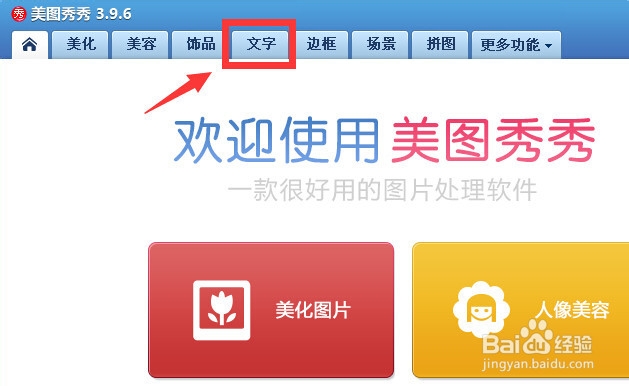
2、在文字功能前,会弹出一个窗口,提示需要打开一张图片或者自行拍照,可以点击“打开一张图片”按钮。(如下图)
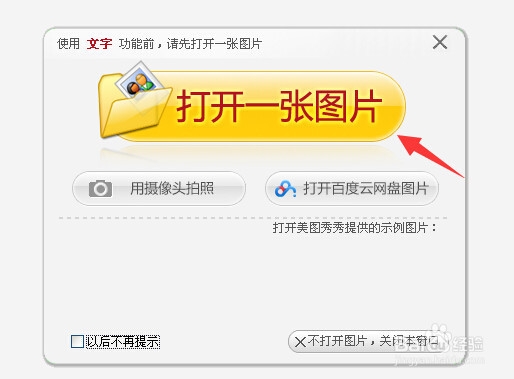
3、然后在本地文件夹中找到这张需要添加动态文字的图片,并打开。(如下图)
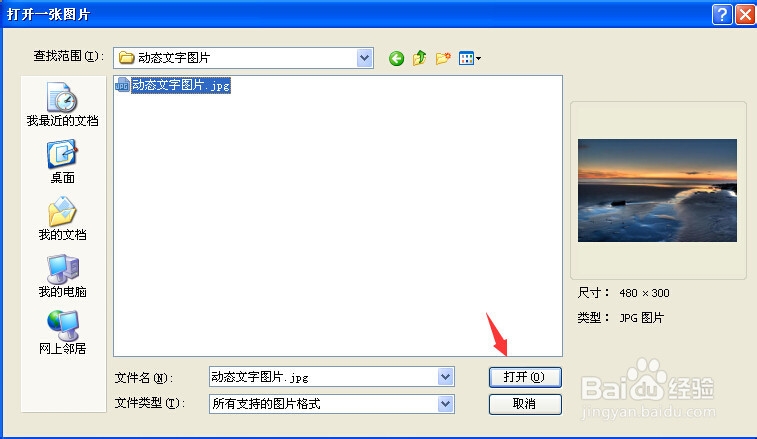
4、打开图片之后,再点击文字功能左侧菜单栏中的“动态闪字”菜单。(如下图)
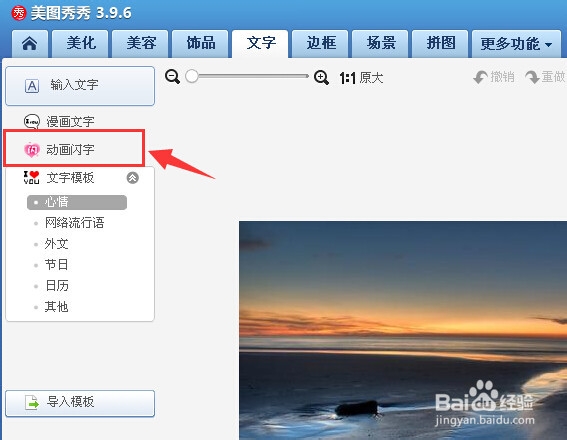
5、然后在软件右侧选择动态闪字的类型,比如:选择逐字跳跃的动态效果。(如下图)
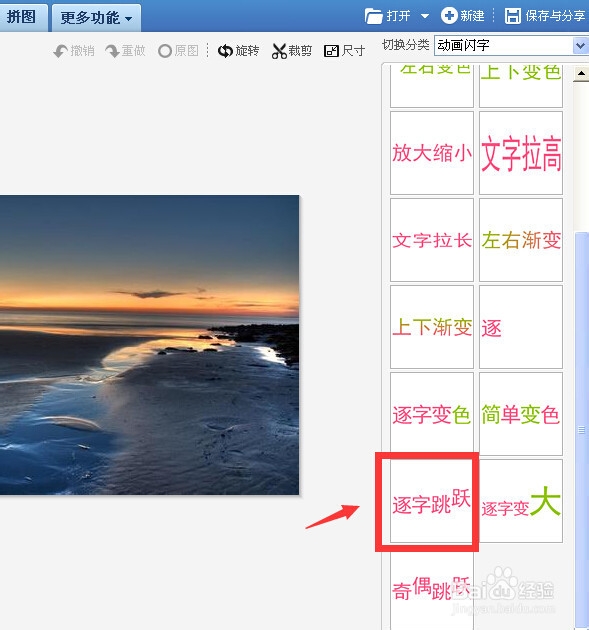
6、然后在文字编辑框输入提前想要的文字,调整文字的颜色、大小和文字,然后再点击关闭编辑窗口。(如下图)
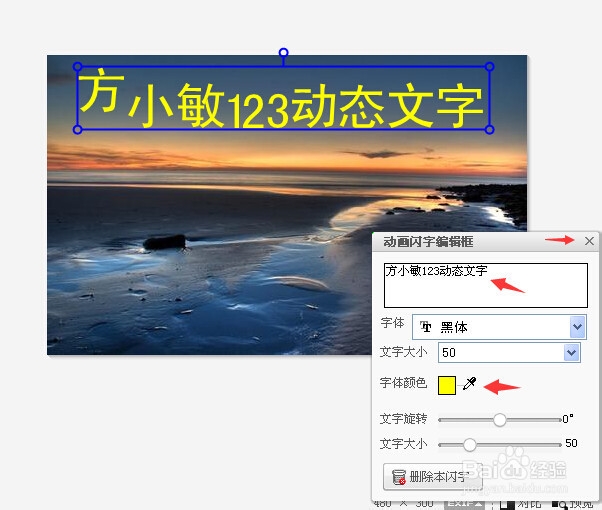
7、这时候只能看到文字,还没有动态效果,需要点击图片下面的“预览”菜单。(如下图)

8、接着就可以看到图片中动态文字的效果,然后再点击下面的“保存”按钮。(如下图)
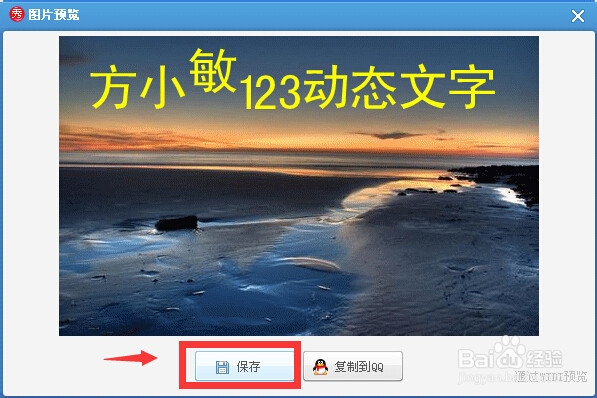
9、在动态文字保存设置中,选择保存的路径,填写图片的名称,再点击下面的“保存”按钮就可以了。(如下图)

声明:本网站引用、摘录或转载内容仅供网站访问者交流或参考,不代表本站立场,如存在版权或非法内容,请联系站长删除,联系邮箱:site.kefu@qq.com。
阅读量:165
阅读量:109
阅读量:186
阅读量:26
阅读量:57